- English (English)
- Bulgarian (Български)
- Chinese Simplified (简体中文)
- Chinese Traditional (繁體中文)
- Czech (Čeština)
- Danish (Dansk)
- Dutch (Nederlands)
- German (Deutsch)
- Greek (Ελληνικά)
- Hungarian (Magyar)
- Italian (Italiano)
- Japanese (日本語)
- Korean (한국어)
- Polish (Polski)
- Portuguese (Brazilian) (Português (Brasil))
- Slovak (Slovenský)
- Spanish (Español)
- Swedish (Svenska)
- Turkish (Türkçe)
- Ukrainian (Українська)
- Vietnamese (Tiếng Việt)
Intégration à l'application mobile
Parce qu'ABBYY FineReader s'intègre à l'application mobile FineReader PDF, vous pouvez créer des documents sur votre smartphone et continuer à travailler sur ceux-ci depuis votre ordinateur.
Pour créer des documents sur votre smartphone et les envoyer sur votre ordinateur pour édition, vous devrez installer et configurer l'application mobile FineReader PDF sur votre smartphone (iOS ou Android), ainsi qu'un client de stockage dans le cloud Google Drive :
- Installez l'application mobile FineReader PDF pour iOS ou Android (disponible dans App Store et dans Google Play).
 Pour plus d'informations sur les fonctions de numérisation et de reconnaissance de texte de l'application mobile FineReader PDF, consultez le site Web d'ABBYY.
Pour plus d'informations sur les fonctions de numérisation et de reconnaissance de texte de l'application mobile FineReader PDF, consultez le site Web d'ABBYY. - Installez et configurez un client de stockage dans le cloud Google Drive sur votre ordinateur.
 Téléchargez Google Drive pour Windows depuis le site Web de Google.
Téléchargez Google Drive pour Windows depuis le site Web de Google. Pour plus d'informations sur la configuration d'un client de stockage dans le cloud, consultez Stockage dans le cloud.
Pour plus d'informations sur la configuration d'un client de stockage dans le cloud, consultez Stockage dans le cloud.
Après la configuration de l'environnement, procédez à ce qui suit :
sur votre smartphone
- Ouvrez l'application mobile et créez un document.
- Envoyez le document sur votre ordinateur en utilisant Exporter vers Google Drive (FineReader).
 Pour cette étape, vous devez être authentifié dans Google Drive.
Pour cette étape, vous devez être authentifié dans Google Drive. - Pour le document à exporter, sélectionnez le format et la taille qui conviennent.
 Vous pouvez envoyer votre document soit sous forme de fichier JPG, soit sous forme de fichier PDF.
Vous pouvez envoyer votre document soit sous forme de fichier JPG, soit sous forme de fichier PDF.
sur votre ordinateur - Avec ABBYY FineReader, ouvrez le document souhaité à partir du dossier FineReader local créé sur votre ordinateur par le client de stockage Google Drive. Pour ce faire :
- Sur l'écran d'accueil, cliquez sur Sélectionner le dossierdans l'onglet Application mobile.
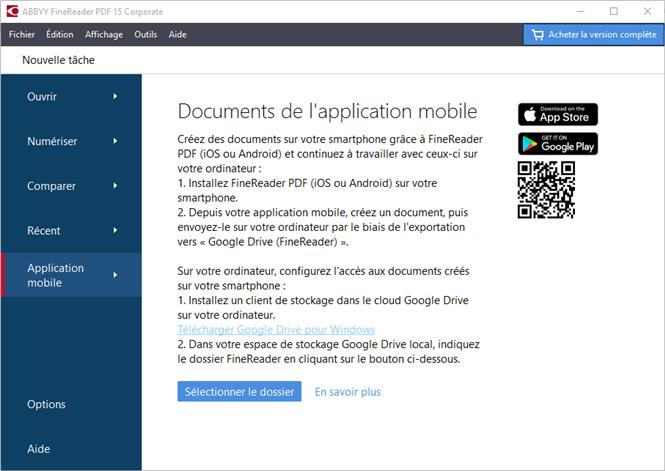
- Sélectionnez le dossier FineReader dans votre espace local de stockage dans le cloud Google Drive.
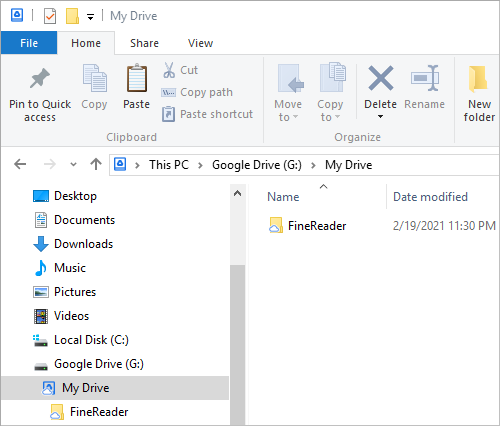
 En l'absence d'un dossier FineReader dans votre espace local de stockage Google Drive, ouvrez le document dans votre application mobile et envoyez-le sur votre ordinateur en utilisant Exporter vers Google Drive (FineReader).
En l'absence d'un dossier FineReader dans votre espace local de stockage Google Drive, ouvrez le document dans votre application mobile et envoyez-le sur votre ordinateur en utilisant Exporter vers Google Drive (FineReader).
Une fois cela fait, tous les fichiers et dossiers créés à l'aide de votre application mobile sont affichés sur l'écran de l'application FineReader PDF. Les documents et les dossiers sont triés par date de création, le document ou le dossier créé le plus récemment étant affiché en haut de la liste. - Dans la liste des documents et dossiers de l'application mobile qui s'affiche, sélectionnez le document ou le dossier souhaité.
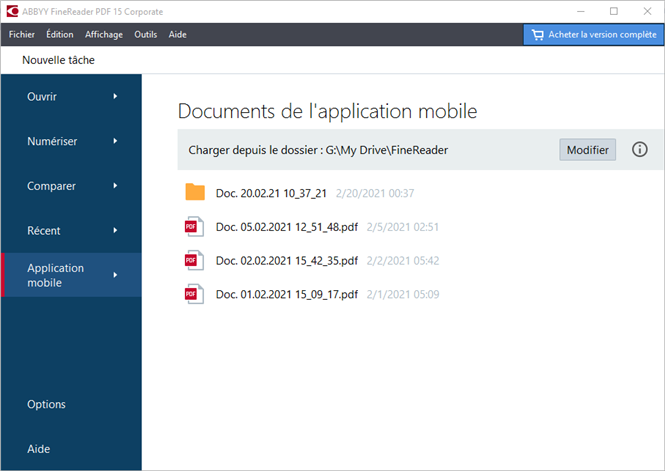
- Si vous sélectionnez un fichier PDF, le document s'ouvre dans l'éditeur de PDF d'ABBYY FineReader pour consultation et édition ;
- Si vous sélectionnez un dossier contenant des images de documents, une boîte de dialogue s'ouvre pour proposer la création d'un document PDF à partir de fichiers JPG.
 Pour plus d'informations sur la conversion des images en fichier PDF, consultez Création de documents PDF.
Pour plus d'informations sur la conversion des images en fichier PDF, consultez Création de documents PDF. Si des fichiers sous d'autres formats pris en charge sont sélectionnés, FineReader PDF crée un document PDF et l'ouvre dans l'éditeur le PDF pour consultation et édition.
Si des fichiers sous d'autres formats pris en charge sont sélectionnés, FineReader PDF crée un document PDF et l'ouvre dans l'éditeur le PDF pour consultation et édition. La création d'un fichier PDF à partir de fichiers sous d'autres formats n'est pas disponible dans certaines versions de FineReader PDF.
La création d'un fichier PDF à partir de fichiers sous d'autres formats n'est pas disponible dans certaines versions de FineReader PDF. - Apportez vos modifications et enregistrez le document.
 Dès lors que vous avez enregistré votre document, sa copie locale est synchronisée avec le serveur.
Dès lors que vous avez enregistré votre document, sa copie locale est synchronisée avec le serveur.
 Si nécessaire, vous pouvez configurer FineReader de manière à ce qu'il fonctionne avec un autre client de stockage dans le cloud (par ex., OneDrive ou Dropbox). Pour ce faire, installez le client de stockage dans le cloud souhaité et sélectionnez le dossier créé par le client sur votre ordinateur. Pour plus d'informations sur la configuration d'un client de stockage dans le cloud, consultez Stockage dans le cloud.
Si nécessaire, vous pouvez configurer FineReader de manière à ce qu'il fonctionne avec un autre client de stockage dans le cloud (par ex., OneDrive ou Dropbox). Pour ce faire, installez le client de stockage dans le cloud souhaité et sélectionnez le dossier créé par le client sur votre ordinateur. Pour plus d'informations sur la configuration d'un client de stockage dans le cloud, consultez Stockage dans le cloud.
3/4/2022 7:13:12 AM